- RAID
- 08 avril 2022 à 10:35
-

Bien qu'il soit possible de gérer votre contrôleur Microsemi Adaptec SmartRAID, ses grappes (Arrays), ses disques logiques (Logical Drives), ... depuis l'outil de configuration accessible au démarrage de votre ordinateur, il est aussi possible de le faire depuis l'interface web maxView fournie par Microsemi.
Si Windows, Linux ou un autre système d'exploitation supporté est installé sur votre ordinateur, vous pouvez télécharger et installer maxView comme n'importe quel autre programme.
Néanmoins, dans ce tutoriel, vous verrez que vous pouvez aussi créer une clé USB bootable grâce à laquelle vous pourrez accéder à cette interface web "maxView Storage Manager" même si le système d'exploitation installé sur votre ordinateur ne démarre plus.
Ce qui est pratique en cas de problème avec votre contrôleur ou avec vos grappes et/ou vos disques logiques créés sur celui-ci.
Attention : comme indiqué sur le site de Microsemi, cette version bootable de maxView ne doit être utilisée que pour configurer votre contrôleur Microsemi Adaptec SmartRAID avant l'installation du système d'exploitation (Windows, Linux, ...) sur votre ordinateur / serveur. En effet, cette version est limitée en fonctionnalités.
De plus, votre ordinateur / serveur doit avoir au moins 4 Go de RAM pour que celle-ci puisse fonctionner correctement.
- Télécharger l'image bootable de maxView Storage Manager
- Créer une clé USB bootable de maxView Storage Manager
- Interface de maxView Storage Manager en version USB
1. Télécharger l'image bootable de maxView Storage Manager
Pour télécharger l'image bootable de maxView Storage Manager, allez sur la fiche de votre contrôleur Microsemi Adaptec SmartRAID (dans notre cas : Microsemi Adaptec SmartRAID 3154-8i8e).
Dans l'onglet "Downloads", vous trouverez un lien "Storage Manager Downloads".
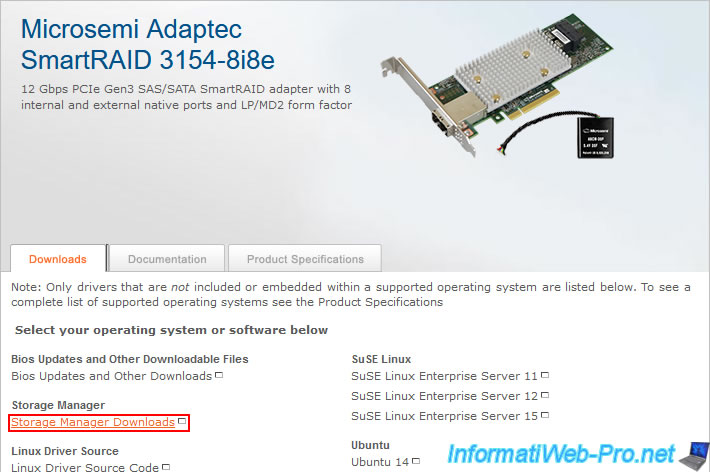
Microsemi vous affiche la liste des téléchargements maxView Storage Manager disponibles et compatibles avec votre contrôleur Microsemi Adaptec SmartRAID.
Dans cette liste, repérez le téléchargement : Adaptec bootUSB Utility v3...
Comme vous pouvez le voir, la description de ce téléchargement est : Bootable USB image of maxView and ARCCONF Command Line Interface.
Ce qui signifie qu'il s'agit d'une image démarrable de maxView et de l'outil en ligne de commandes : ARCCONF.
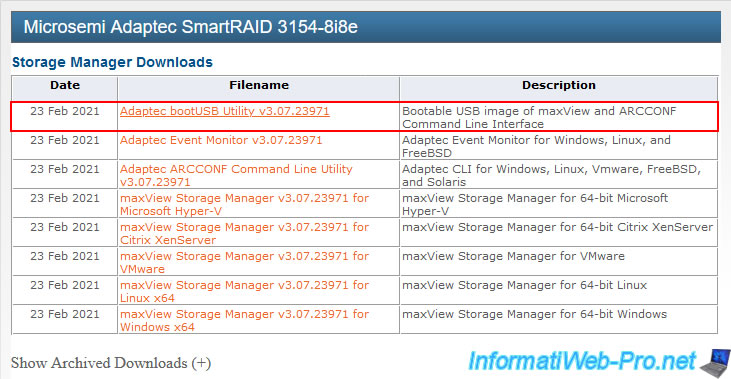
Comme prévu, ce téléchargement est compatible avec votre contrôleur Microsemi Adaptec SmartRAID.
D'où la nécessité de passer par la fiche de votre contrôleur pour obtenir la dernière version compatible avec celui-ci.
Cliquez sur "Download Now" et acceptez le contrat de Microsemi.
Notez que cette image fait environ 1.3 GB. Vous comprendrez pourquoi quand vous démarrerez votre ordinateur sur celle-ci.
Comme vous pouvez le voir sur cette page, Microsemi vous indique que la procédure d'installation est disponible dans le fichier "maxView Storage Manager User's Guide" (étape "3.6. Running maxView Storage Manager from a Bootable USB Image" à la page 13).
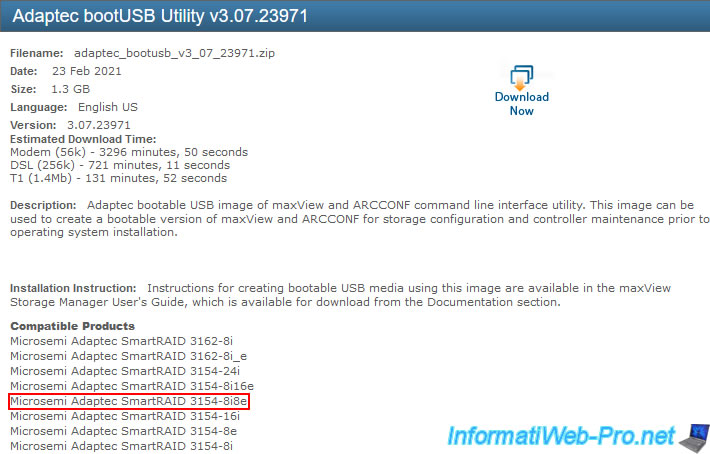
Une fois l'image téléchargée, vous aurez un fichier zip comme ceci : adaptec_bootusb_v3_07_23971.zip.
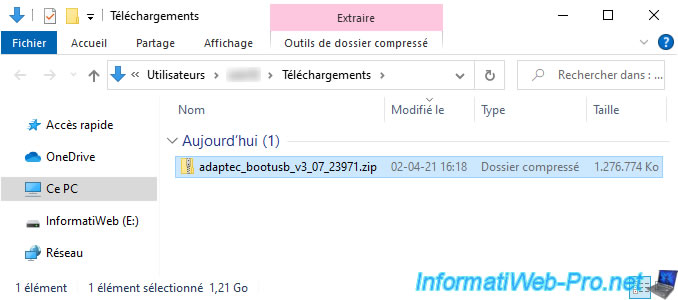
Bien qu'il s'agisse d'un utilitaire USB, vous verrez qu'il s'agit en réalité d'un simple fichier ISO : MSCC_Boot_USB23971.iso.
Ce qui veut dire que vous pouvez très bien l'utiliser aussi avec un lecteur de CD/DVD virtuel comme le Zalman ZM-VE300 (par exemple).
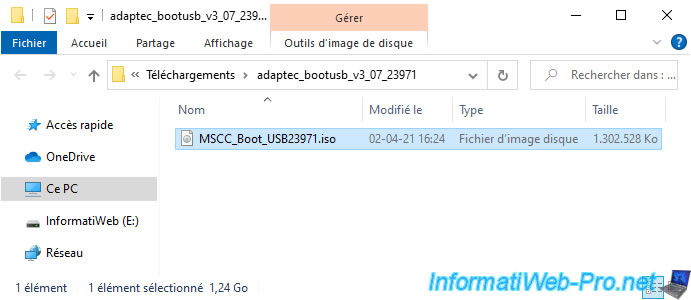
2. Créer une clé USB bootable de maxView Storage Manager
Pour créer une clé USB bootable de maxView Storage Manager, Microsemi vous demande d'utiliser le programme gratuit : Rufus.
Une fois ce logiciel téléchargé et lancé, cliquez sur le bouton "SELECTION" et sélectionnez le fichier iso "MSCC_Boot_USB23971.iso" téléchargé précédemment.
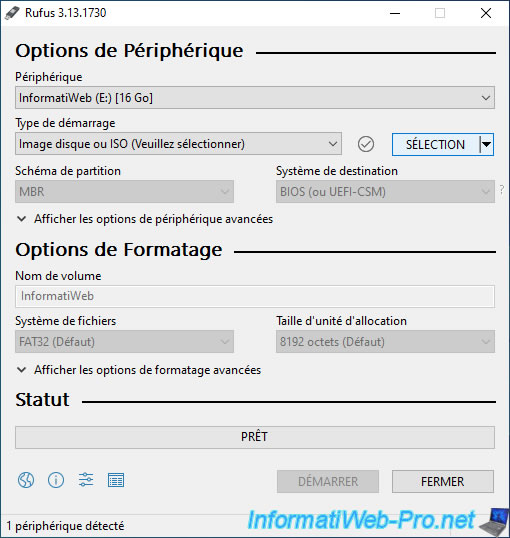
Une fois le fichier iso sélectionné, Rufus adaptera les paramètres automatiquement.
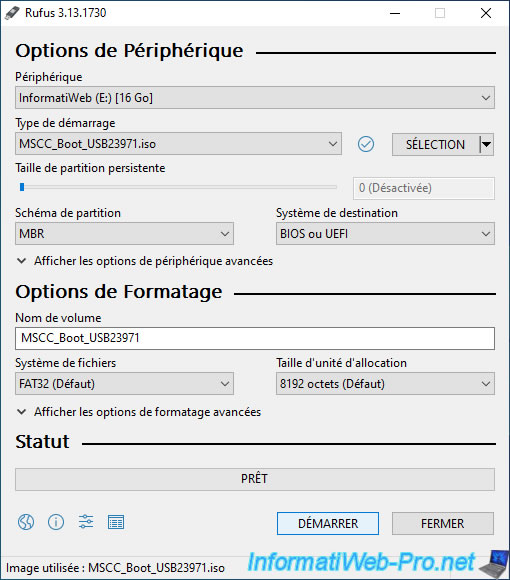
En fonction de la version de Rufus et de la version USB de maxView utilisée, il est possible qu'un avertissement apparaisse à propos de la version de syslinux utilisée.
Dans ce cas, cliquez sur Oui pour maximiser la compatibilité.
Note : syslinux est utilisé pour rendre votre clé USB démarrable (bootable).

Dans le cas de cette version USB de maxView, Rufus va détecter que cette image est une image ISOHybrid.
Dans ce cas, laissez l'option "Ecrire en mode Image ISO (Recommandé)" sélectionnée et cliquez sur OK.

Pour créer votre clé USB bootable, Rufus va devoir d'abord effacer toutes les données présentes sur votre clé USB.
Cliquez sur OK.
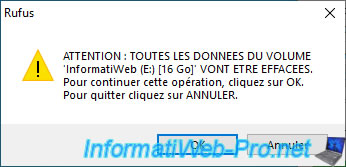
Patientez pendant la configuration de votre clé USB, l'installation de syslinux sur celle-ci et la copie des fichiers présents dans l'image ISO vers votre clé USB.
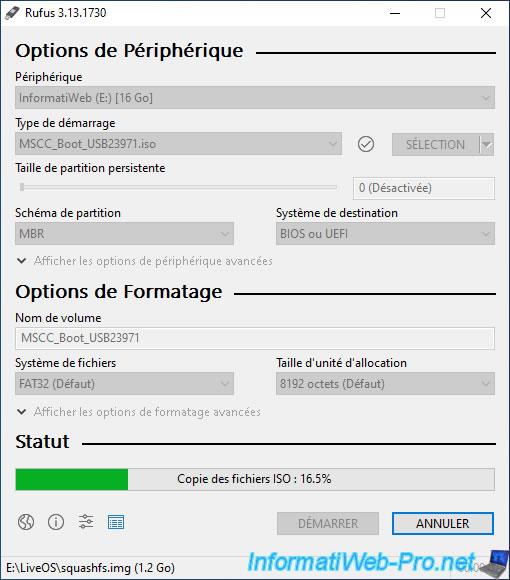
Une fois la clé USB bootable créée, cliquez sur FERMER.
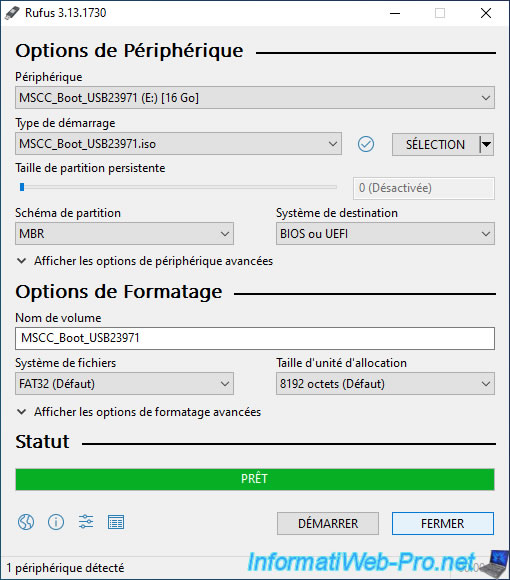
Si vous allez dans l'explorateur de fichiers, vous verrez que vous avez maintenant une clé USB : MSCC_BOOT_U.
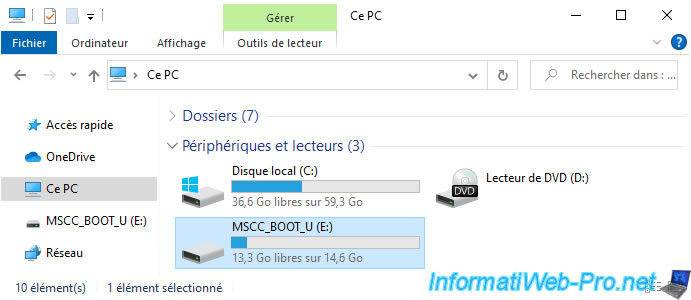
3. Interface de maxView Storage Manager en version USB
Pour démarrer sur cette image USB de maxView Storage Manager, vous devez d'abord configurer le BIOS de votre ordinateur pour démarrer sur votre clé USB bootable de maxView Storage Manager.
Pour cela, référez-vous à notre tutoriel : Modifier l'ordre de démarrage du BIOS.
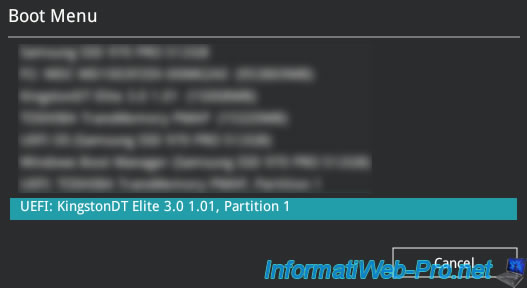
Une fois le BIOS de votre ordinateur configuré, celui-ci redémarrera sur votre clé USB bootable de maxView Storage Manager.
Vous verrez ce menu de démarrage si vous avez démarré sur votre clé USB bootable en mode "BIOS Legacy" (ancien BIOS).
Dans ce cas, l'option de démarrage utilisée sera : Start Mscc_Boot_Usb23971.
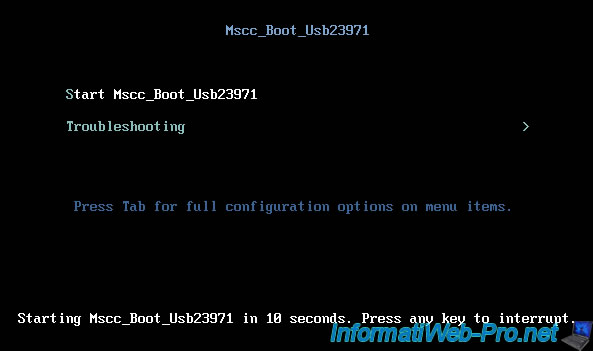
Si vous avez démarré en mode UEFI sur votre clé USB bootable, le menu de démarrage de celle-ci sera légèrement différent.
Par défaut, l'option sélectionnée est "Test this media & Start Mscc_Boot_Usb23971" et c'est celle-ci que vous utiliserez généralement.
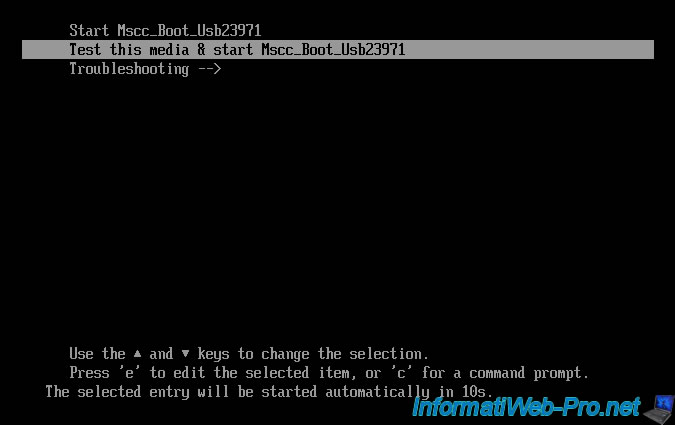
Si vous regardez dans le menu "Troubleshooting", vous trouverez une option "Start Mscc_Boot_Usb23971 in basic graphics mode" qui peut être utile si vous avez des problèmes d'affichage avec l'option de démarrage par défaut.
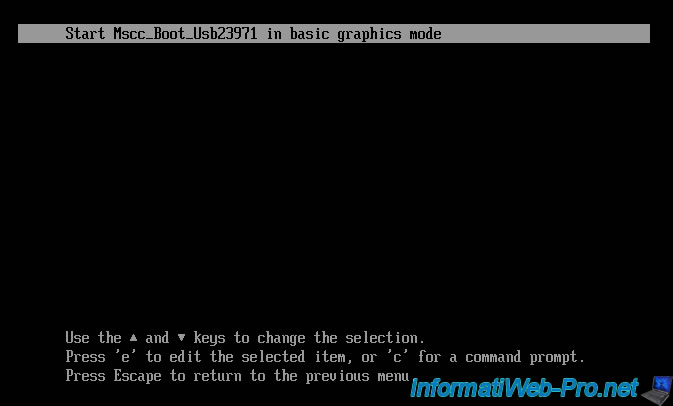
Ensuite, vous verrez ce petit logo de chargement apparaitre au milieu de l'écran pendant quelques secondes.

Puis, vous verrez le logo de la distribution Linux "Fedora" apparaitre.

Un bref instant, il est possible que vous voyiez ces lignes en haut de l'écran.

Une fois la distribution Linux "Fedora" démarrée, vous arriverez sur un bureau avec un fond d'écran Adaptec.
Comme vous l'aurez compris, le poids de 1.3 GB de l'image ISO téléchargée est surtout dû à la distribution Linux "Fedora" utilisée par Microsemi pour sa version USB de maxView.
D'ailleurs, vous trouverez 2 raccourcis sur votre bureau :
- Launch Arcconf : pour lancer l'outil en ligne de commandes "ARCCONF"
- maxView Storage Manager : pour ouvrir l'interface web du même nom

Notez que l'interface web "maxView Storage Manager" est lancée automatiquement au démarrage cette version USB de maxView et que celle-ci fonctionne par défaut en mode indépendant (Standalone).
Le navigateur web "Mozilla Firefox" accède donc à maxView via l'adresse locale : https://127.0.0.1:8443/maxview/manager/login.xhtml
Etant donné que l'accès à maxView Storage Manager est sécurisé avec un certificat SSL auto-signé, Mozilla Firefox vous affiche un avertissement : This Connection is Untrusted.
Cliquez sur : I Understand the Risks.
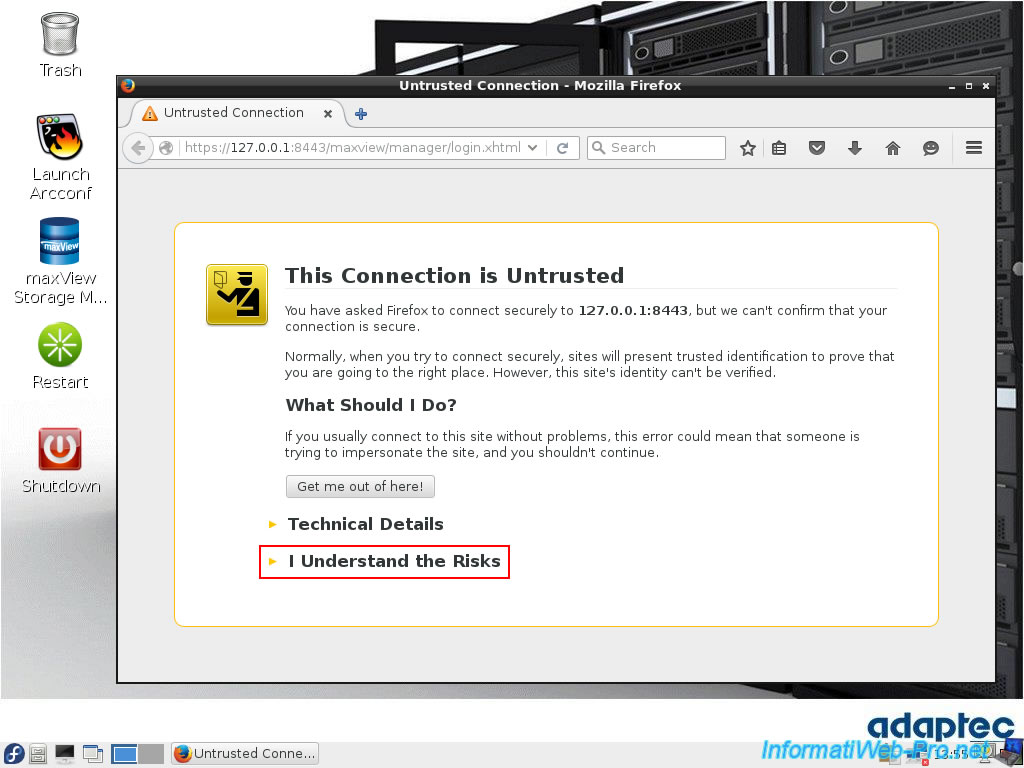
Puis, sur le bouton : Add Exception.
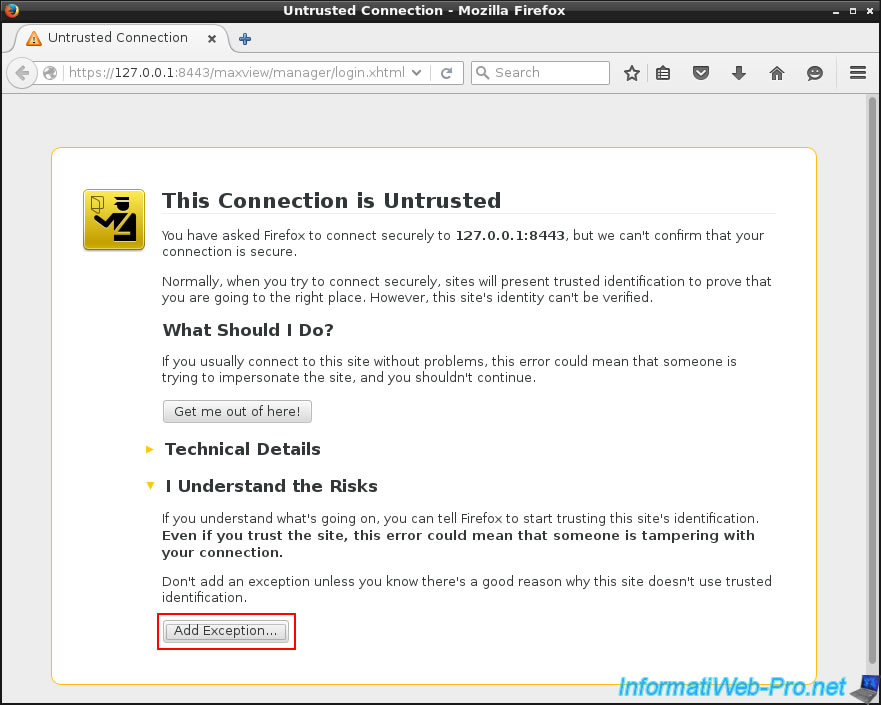
Puis, sur le bouton : Confirm Security Exception.
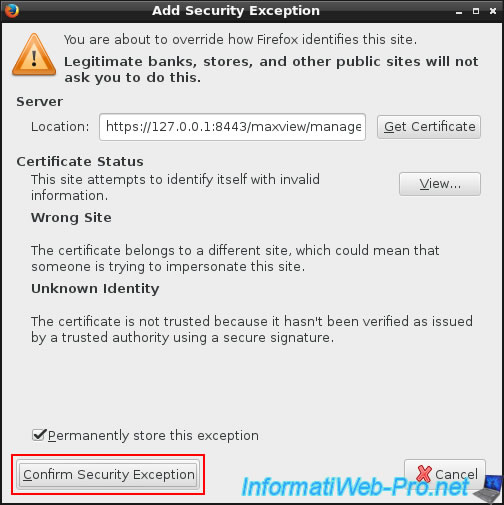
L'interface web "maxView Storage Manager" s'affiche.
Pour vous connecter, vous devez utiliser les identifiants : root / root.
Comme vous l'aurez compris, cela veut aussi dire que le mot de passe du compte "root" sur cette instance de Fedora est "root".
Vous pourrez donc aussi effectuer des manipulations sur celle-ci en tant que "root" si besoin.
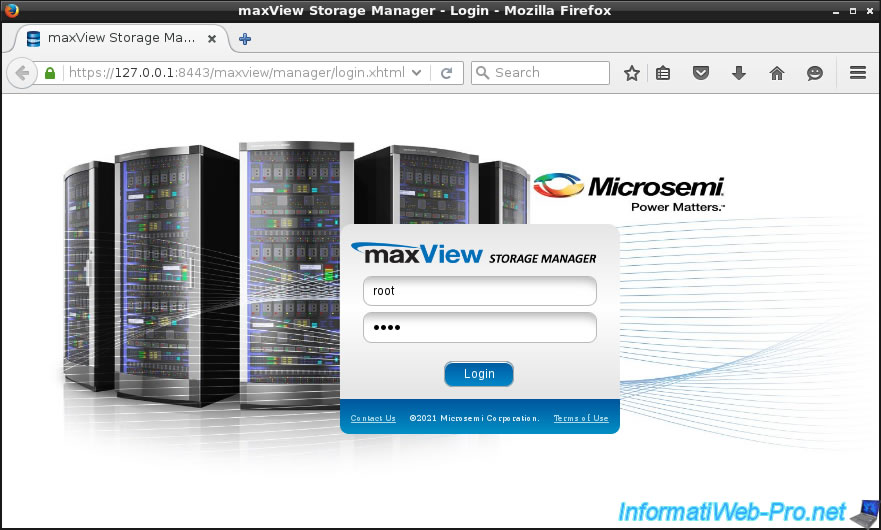
Comme prévu, vous retrouvez l'interface web "maxView Storage Manager".
Au détail près que l'OS détecté est bien évidemment "Linux" dans ce cas-ci.
Important : nous vous rappelons tout de même que Microsemi précise que cette version USB de "maxView Storage Manager" est limitée en fonctionnalités.
Si vous souhaitez avoir plus d'informations concernant toutes les informations disponibles dans cette interface web "maxView Storage Manager", référez-vous à notre tutoriel : adaptec-smartraid-maxview-3.
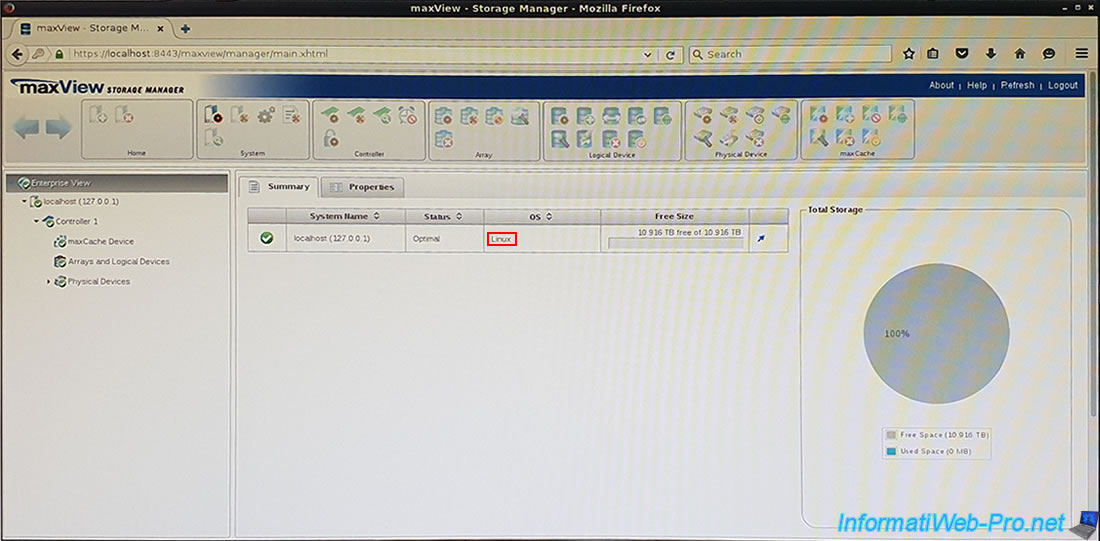
Comme prévu, vous retrouverez toutes les informations concernant votre contrôleur Microsemi Adaptec SmartRAID.
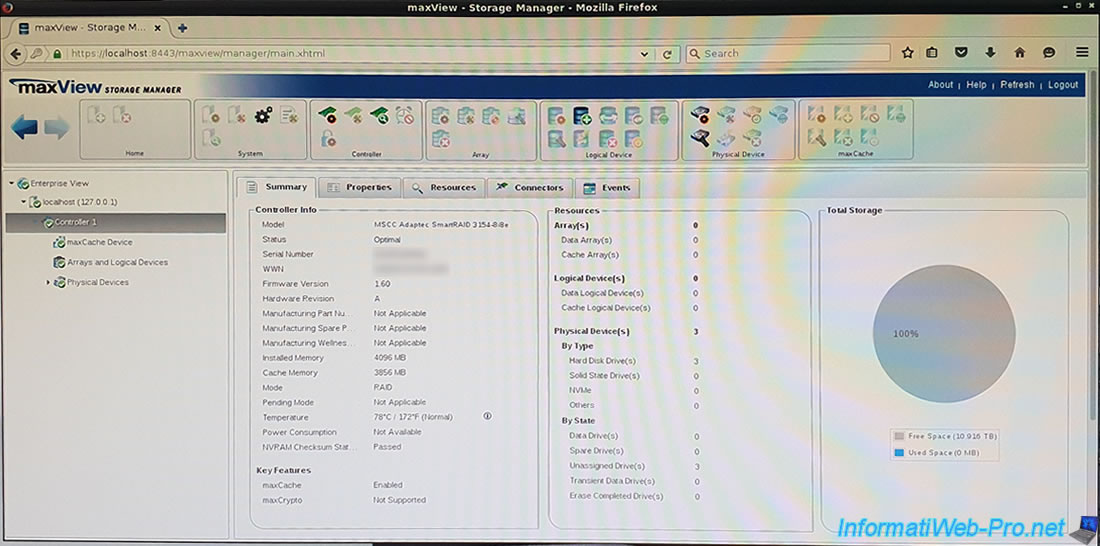
Comme prévu, vous verrez que le pilote utilisé est celui pour Linux.
Mais cela est temporaire et cela ne change rien pour la configuration de votre contrôleur, vos grappes, vos disques logiques, ...
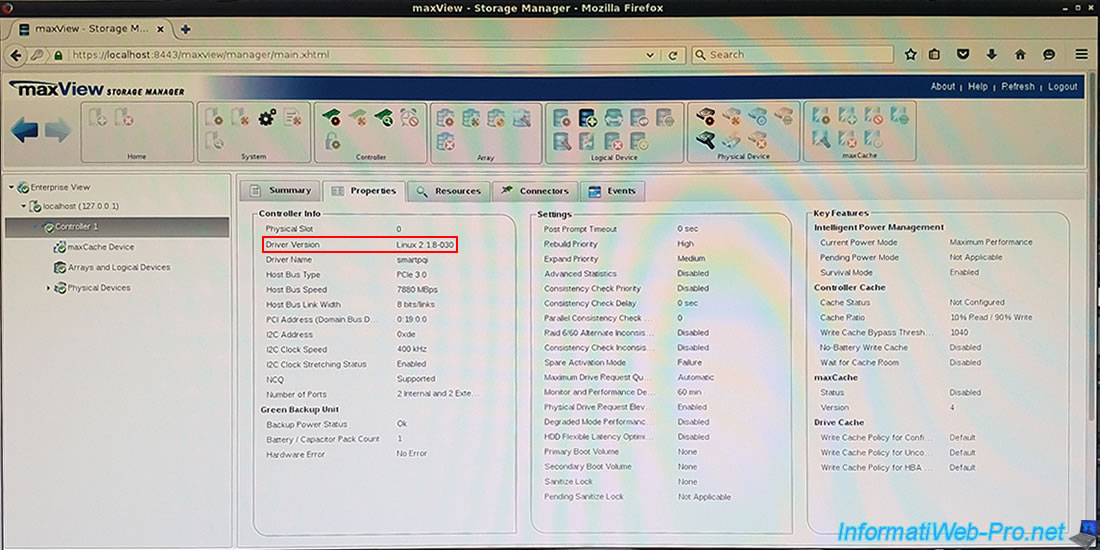
Pour le raccourci "Launch ARCCONF", cela vous permettra simplement d'ouvrir par défaut un terminal.
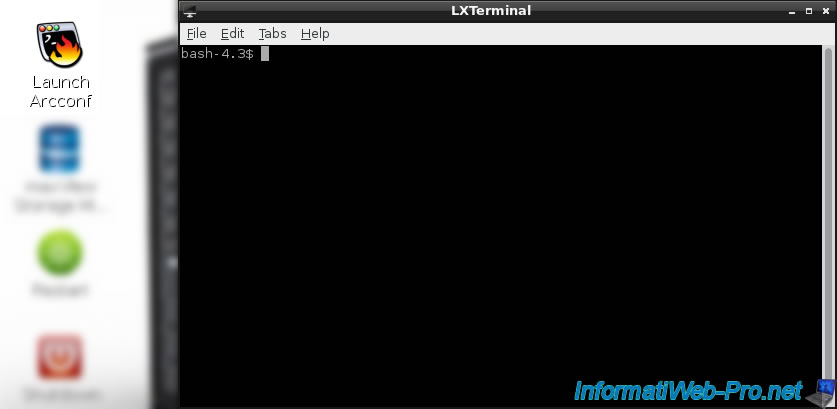
Partager ce tutoriel
A voir également
-

RAID 20/4/2022
Adaptec maxView Storage Manager v3 - Créer un volume RAID
-

RAID 11/3/2022
Adaptec maxView Storage Manager v3 - Gérer un contrôleur Adaptec SmartRAID à distance
-

RAID 15/4/2022
Adaptec maxView Storage Manager v3 - Gérer un contrôleur Adaptec SmartRAID sous VMware ESXi 6.7
-

RAID 13/4/2022
Adaptec maxView Storage Manager v3 - Installation sous Linux


Vous devez être connecté pour pouvoir poster un commentaire